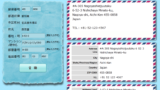AliExpressで約2500回、トータル約1000万円の買い物をしてきたAli兄さんです。
AliExpressの住所登録に日本語対応が導入され、数ヶ月が経ちましたね。
予想通り、文字化けして未着のトラブルに遭っているユーザーさん達から、いくつか相談も受けました。
私個人的な意見として、無理して日本語入力はせずに、ローマ字入力をオススメしていました。
しかし、2021年4月中旬に買い物をしようしたら…、強制的に日本語での住所登録、住所変更をしなければ買い物ができない仕様に変わっていました。
ということで、登録住所をローマ字のまま放置していた私も、今回を機にやむなく変更しました。
では、その正しい住所登録のやり方を解説していきます。
AliExpressからの住所の更新のお知らせ

2021年4月中旬に買い物をしようとした時に、半ば強制的に登録住所の更新を迫られました。
その時の画面です。

このように、登録している住所を更新、すなわち、日本語入力しなければ購入できないようにポップアップウィンドウが表示されました。
正直、ローマ字登録で何も問題なかったので、「別に更新しなくてもいいじゃん」と思いましたが、どうも変更しないと買い物ができない状況でした。
注意点

日本語での住所登録をしましょう、と言っておきながら、実際には、ローマ字と日本語の混同での住所登録をオススメします。
理由は、AliExpressがデフォルトで設定している部分(都道府県、市区町村)は設定の変更ができないし、変換もされるでしょう。
しかし、それ以降の住所(番地や建物名など)と名前に関しては、セラーのPC環境によっては、『文字化け』してしまう可能性があるからです。
ですので、ローマ字と日本語の混同での住所登録をオススメします。
誤字脱字に関して
実際に日本に到着して、日本郵政ないし、民間輸送会社の方が理解できる範囲なら届くでしょうが、期待は薄いです。
ちなみに、日本郵政は、わざわざ記載の電話番号に電話をかけてくれて「◯◯さんですか?」なんてことは基本的にしません。
なぜなら、その電話をするという行為が職務に含まれていないからです。
(※ 親切な局員さんは稀に電話をしてくれる場合もあります。)
住所の順番を間違えた
例えば、番地とアパート名を入力する箇所を間違えて、順番が逆に表記されている、など。
これに関しては、日本郵政ないし、民間輸送会社の方も同じ日本人なので、郵便番号と照らし合わせるなどして対応できる場合がほとんどです。

要は、同じ日本人が理解できる範疇なら届く、という事ですね。
住所の登録を間違えた場合、『文字化け』して住所が不鮮明になった場合はどうなるのか?
以下のリンクに詳しく書いています。
住所の登録画面に進む
マイアカンウントページから、登録済みの住所へ進みます。
2パターンありますが、どちらからでも大丈夫です。
① マイアカウントページの右上の歯車➡設定ページの輸送アドレス

② マイアカウントページの配送先住所

⬇
結果的に、どちらからでも登録してある住所へ辿り着きます。

既存の登録住所を編集してもいいですし、新たに追加してもいいです。
もしも、新たに住所を追加した場合は、緑の字で書いてあるように、既定に設定するのを忘れずにしてください。
日本語で住所を登録する

では、日本語で登録しなおしましょう。
わかりやすいように、追加=白紙の状態で入力してみます。
先程の画面の最下部の、新しい住所を追加するをタップします。
住所入力欄の解説
以下のような画面が表示されます。
先に大まかな注意事項を説明します。

国/地域は、デフォルトで日本になっているはずです。
そこに、小さな字で『住所を日本語または英語で入力してください』と書かれてあります。
そうです。ローマ字でもOKなんです。
連絡先情報の、お名前(漢字)とありますが、漢字はNGです。
※ 漢字はNGと書いていましたが、控えたほうが無難に訂正させて頂きます。
わざわざ文字化けのリスクがある漢字でなく、ローマ字で入力をオススメします。
電話番号は、携帯電話の方は、先頭の『0』を省いてください。
自宅電話番号の方は、『0』を省かずにそのまま入力してください。
+81は、日本を表しますのでそのままで大丈夫です。
配送先住所の赤枠で囲ってある箇所は、郵便番号を入力するとデフォルトで漢字で入力(選択)になるので、従いましょう。
その下の、町名番地、建物名・部屋番号は、ローマ字で入力します。
ローマ字変換がわからない方は、住所変換サイト『君に届け』を参考にしてください。
町名番地ぐらいなので、そんなに神経質にならずに、そのままローマ字入力しても大丈夫ですが…。
住所入力の手順
では、実際に入力していきます。
例として、『東京タワー』の住所をお借りして、登録してみます。
〒 105-0011 東京都港区芝公園4-2-8 東京タワー TEL 03-3433-5121

※ 携帯電話の方は、先頭の『0』を省いてください。
自宅電話番号の場合、先頭『0』を省くと以下のようなエラーが表示されます。

⬇
次に、郵便番号を入力しましょう。
郵便番号を入力すると、都道府県、市区町村ともに選択画面が表示されます。
単純に選択するだけでOKです。
まずは、都道府県の選択。

次に、市区町村の選択。

単純に選択するだけです。
⬇

次は、町名番地の入力です。
ローマ字で入力してください。

都道府県、市区町村は漢字表記になっています。
その下の、町名番地と建物名・部屋番号はローマ字で入力しましょう。
『東京タワー』の町名番地は、芝公園4-2-8なので、4-2-8 shibakoenと入力しています。
⬇
あとは、保存して終了です。

画面の最下部に、保存とあるので、タップして終了です。
※ 既定住所にしたい方は、チェック欄をタップして緑色に変えると既定になります。
⬇
最後に、登録した住所を確認しておきましょう。

ローマ字と日本語の混同での住所登録になっているか確認してください。
これでオールOKです。お疲れさまでした😊

【 まとめ 】
📌 日本語での住所登録を促されるが、名前、町名番地、建物名はローマ字で入力するほうがベター。
📌 全て日本語で入力すると、セラーのPC環境によっては『文字化け』の危険性がある。
📌 個人情報と言って、電話番号の登録をしないユーザーがいるがアカウント凍結の危険性があるので、必ず入力する。
📌 携帯電話番号の方は先頭の『0』を省く、自宅電話番号の方は『0』は省かない。
いかがでしたか?
これまでローマ字入力のまま買い物を続けていた方も、強制的に日本語での登録を促されているので、全て日本語で入力して、未着トラブルがおいおい増えてくると思います。
住所不定の場合は、差出人に差し戻しになるので、気を付けましょうね。
差し戻しの場合は、日本郵政はいちいち教えてもくれませんので…。
その辺は、ちょっと専門的な話になりますが、郵便物は差出人に権利があるので、受取人がバタバタしてもどうしようもありません。
常に追跡をしていて、国内に入ってきて「追跡がおかしいな…」と感じたドンピシャのタイミングで日本郵政に問い合わせし、配送をストップして郵便局に取りに行くならば差し戻しされずに受け取れる、かもしれません。